
यदि आपके सैमसंग गैलेक्सी नोट 10 की बैटरी लंबे समय तक चलने वाली नहीं है, तो जब तक आप यहाँ उम्मीद करते हैं कि खराब गैलेक्सी नोट 10 बैटरी जीवन और अन्य समस्याओं को ठीक करने के लिए कई युक्तियां हैं। चाहे आप नए एंड्रॉइड 10 मुद्दों से निपट रहे हों या केवल बेहतर परिणाम चाहते हों हम यहां मदद करने के लिए हैं। यह नोट 10+ और 5G मॉडल पर भी लागू होता है।
गैलेक्सी नोट 10 फोन में बड़ी 3,500 एमएएच और 4,300 एमएएच की बैटरी के लिए धन्यवाद, सैमसंग का दावा है कि आप "पूरे दिन की बैटरी" जीवन की उम्मीद कर सकते हैं। इसलिए जब ये फोन बहुत लंबे समय तक चलते हैं और तेजी से रिचार्ज करते हैं, तो चीजें हमेशा थोड़ी बेहतर हो सकती हैं। तो, यहाँ कुछ विकल्प, टिप्स और ट्रिक्स हैं ताकि चीजों को बेहतर बनाया जा सके।

खराब गैलेक्सी नोट 10 बैटरी लाइफ को कैसे ठीक करें
- बहुत अधिक बैटरी का उपयोग करने वाले ऐप्स की जांच करें
- अपने गैलेक्सी नोट 10 को रीबूट करें
- ऑलवेज-ऑन डिस्प्ले अक्षम करें (या उठने के लिए उठाएं)
- उन विशेषताओं को बंद करें जिनकी आपको आवश्यकता / उपयोग नहीं है
- ब्लैक वॉलपेपर या नाइट मोड का उपयोग करें
- वाईफाई, जीपीएस और ब्लूटूथ सेटिंग्स समायोजित करें
- अपनी स्क्रीन चमक और नींद टाइमर देखो
- बैटरी सेवर या पावर सेविंग मोड का उपयोग करें
शुरुआत के लिए, याद रखें कि समय के साथ आपकी बैटरी जीवन में सुधार होगा क्योंकि फोन सॉफ्टवेयर आपके उपयोग की आदतों से सीखता है। एक वर्ष में, या तो यह बैटरी सेल युग के रूप में नीचा दिखाना शुरू कर देगा। अभी के लिए, आप बहुत कम समस्याओं को ठीक कर सकते हैं। आएँ शुरू करें।
बहुत अधिक बैटरी का उपयोग करने वाले ऐप्स की जांच करें
पहली बात, जब आप बैटरी ड्रेन कर रहे हैं या कुछ अजीब अनुभव कर रहे हैं, तो यह आमतौर पर एक ऐप दुर्व्यवहार है। यह एक सॉफ्टवेयर असंगति, एक गड़बड़, या सिर्फ एक यादृच्छिक घटना हो सकती है। यदि आपके पास गैलेक्सी नोट 10 बैटरी ड्रेन समस्याएँ हैं, तो सेटिंग मेनू में ऐप चलाने पर नज़र रखें। सेटिंग्स बटन पर थोड़ा नारंगी सर्कल देखें, जो संकेत देगा कि कुछ गलत है।
आपके द्वारा उपयोग किए जाने वाले ऐप्स बैटरी को सबसे अधिक सूखा देंगे। या, एक विजेट जो मौसम की लगातार जांच कर रहा है वह बहुत अधिक उपयोग करेगा। उसी समय, कुछ परिस्थितियां होती हैं जहां कोई ऐप असामान्य राशि का उपयोग करता है, और यह एक समस्या है। ये सैमसंग के ऐप्स या आपके द्वारा प्ले स्टोर से डाउनलोड किया जा सकता है। हम इसे अक्सर फेसबुक, स्नैपचैट, व्हाट्सएप के साथ देखते हैं।
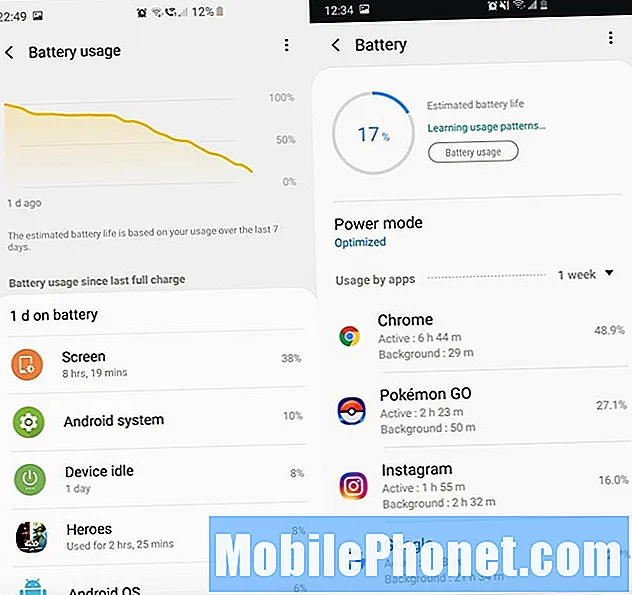
ईमानदारी से, जब तक मुझे गैलेक्सी नोट 10+ नहीं मिला, तब तक मेरे पास नियमित रूप से उपयोग करने के लिए 8 घंटे का कोई फोन "स्क्रीन ऑन टाइम" नहीं था। यदि आप कम से कम 4-6 घंटे "स्क्रीन-ऑन टाइम" या उससे भी अधिक समय तक औसत नहीं रखते हैं, तो कुछ सही नहीं है। के लिए जाओसेटिंग्स> डिवाइस रखरखाव> बैटरी> बैटरी उपयोग यह देखने के लिए कि क्या हो रहा है।
और पढ़ें: बेस्ट गैलेक्सी नोट 10+ केसेस
आपको एंड्रॉइड ओएस या एंड्रॉइड सिस्टम के साथ बाईं ओर हमारी छवि की तरह, स्क्रीन पर ऊपर या डिस्प्ले देखना चाहिए। यदि कुछ और सबसे ऊपर है, तो वह खराब है। ऐप को अनइंस्टॉल करें, अपने फोन को रिबूट करें या जो चल रहा है उसे देखने के लिए ऐप को चेक करें। गैलेक्सी नोट 10 एंड्रॉइड 10 रिलीज के बाद यह विशेष रूप से सच है। दोनों Google स्टोर और सैमसंग गैलेक्सी ऐप स्टोर पर ऐप अपडेट के लिए जांचें।
बैटरी लाइफ को बेहतर बनाने के लिए अपने गैलेक्सी नोट 10 को रीबूट करें
गंभीरता से, आप इस बात से चकित होंगे कि एक साधारण रिबूट कितनी बार किसी भी और सभी समस्याओं को ठीक करता है या बैटरी जीवन में सुधार करता है। यह शायद हमारा पहला टिप होना चाहिए। इसके अलावा, ज्यादातर लोग फोन को रिबूट करने के बारे में नहीं सोचते हैं अगर बैटरी बहुत जल्दी खत्म हो रही है, लेकिन आपको चाहिए।
इसके अतिरिक्त, सैमसंग के पास एक सेटिंग है जो आपके फोन को सप्ताह में एक बार रात में स्वचालित रूप से रीबूट करेगी। के लिए जाओसेटिंग्स> डिवाइस की देखभाल> शीर्ष पर 3-डॉट टैप करें> और ऑटो पुनरारंभ करें का चयन करें। आप सप्ताह का दिन, समय चुन सकते हैं (जैसे रात 2:00 रविवार रात) और अन्य चीजें।
ऐसा करने से डिवाइस को पुनरारंभ करके और इसे हर सप्ताह एक नई शुरुआत देकर प्रदर्शन को अनुकूलित किया जाएगा। रिबूट के बीच जाने के महीने नहीं हैं। नोटिफिकेशन बार को नीचे खींचें और सेटिंग्स द्वारा पावर बटन को टैप करें, और अपने नोट को रिबूट करें। आपका स्वागत है।
ऑलवेज-ऑन डिस्प्ले को डिसेबल करें
6.8-इंच की बड़ी स्क्रीन के साथ सुंदर रंग या स्ट्रीमिंग वीडियो दिखाते हुए, बैटरी जल्दी खत्म हो सकती है। वास्तव में, स्क्रीन खराब बैटरी जीवन का सबसे बड़ा कारण है। और जबकि अधिकांश लोग ऑलवेज-ऑन डिस्प्ले फीचर को पसंद करते हैं, इसे बंद करने से चीजों में सुधार हो सकता है। स्क्रीन पर हर समय छोटी घड़ी, तिथि, सूचनाएं और बैटरी स्तर, भले ही स्क्रीन बंद हो, हमेशा प्रदर्शन होता है।

सैमसंग का दावा है कि हमेशा ऑन-डिस्प्ले केवल 8 घंटे के कार्यदिवस के दौरान लगभग 5% बैटरी का उपयोग करता है। इसलिए यदि यह एक छोटा अंतर है, अगर आप हर संभव लाभ की तलाश में हैं तो इसे बंद कर दें। की ओर जानासेटिंग्स> लॉक स्क्रीन> तथाऑलवेज-ऑन डिस्प्ले को डिसेबल करें.
इसके अतिरिक्त, आप स्क्रीन को पॉकेट या पर्स में बदलने से रोकने के लिए इनमें से कुछ सेटिंग्स को बदल सकते हैं, और बस अपने दिन के लिए बेहतर तैयार रहें।
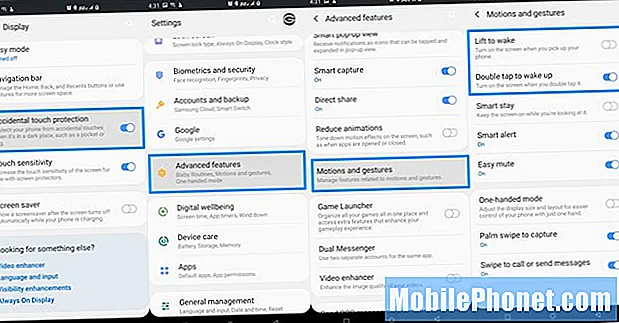
के लिए जाओसेटिंग्स> प्रदर्शन> और नीचे स्क्रॉल करें और फ्लिप करेंआकस्मिक स्पर्श चालू करें। फिर जाएंसेटिंग्स> उन्नत सुविधाएँ> प्रेरणा और इशारे> और अक्षम करेंजागो के लिए लिफ्ट साथ ही बंद कर दियाजागो के लिए डबल-टैप करें सुविधा। फिर से, ऐसा केवल तभी करें जब आपको स्क्रीन को चालू करने में कोई समस्या न हो, जब वह जेब में न हो।
उन विशेषताओं को बंद करें जिनकी आपको आवश्यकता / उपयोग नहीं है
जैसा कि हम सभी जानते हैं कि सैमसंग फोन में एक टन सॉफ्टवेयर फीचर होता है, लगभग बहुत सारे। उनमें से कुछ बेहद मददगार हैं, लेकिन उनमें से अधिकांश का उपयोग हम अभी तक नहीं करते हैं, फिर भी वे एक टन बैटरी जीवन बर्बाद करते हैं। हम एज पैनल, एज लाइटिंग, या उन सभी इशारों और पाम स्वाइप कंट्रोल "सुविधाओं" के बारे में बात कर रहे हैं।
की ओर जानासेटिंग्स> उन्नत सुविधाएँ> और चीजों को बंद करना शुरू करें। हम स्मार्ट कैप्चर, पाम स्वाइप कैप्चर, डायरेक्ट कॉल, ईज़ी म्यूट, स्मार्ट स्टे और अन्य को अक्षम करने की सलाह देते हैं। इन सभी के लिए फोन के अंदर पावर और सेंसर की जरूरत होती है।
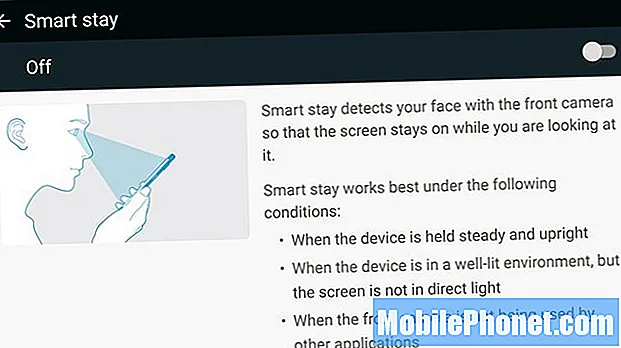
यदि आप उनका उपयोग करते हैं, तो आपके लिए अच्छा है, लेकिन यदि आप आगे नहीं बढ़ते हैं और सब कुछ अक्षम कर देते हैं।
एक ब्लैक वॉलपेपर और / या नाइट मोड का उपयोग करें
एंड्रॉइड 9 पाई और सैमसंग के नवीनतम "वन यूआई" सॉफ़्टवेयर अनुभव के साथ कंपनी ने अंततः एक शक्तिशाली और उपयोगी डार्क मोड दिया। और उन अनजान लोगों के लिए, डार्क मोड बैटरी की महत्वपूर्ण मात्रा को बचाता है। यदि आप परिवर्तनों के लिए अभ्यस्त हो सकते हैं, तो हम इसका उपयोग 24/7 करने का सुझाव देते हैं। के लिए जाओसेटिंग्स> प्रदर्शन> और चालू करें रात्री स्वरुप.
जब हम प्रदर्शन और गहरे रंगों के विषय पर हैं, क्या आप जानते हैं कि काले वॉलपेपर का उपयोग करने से भी बहुत फर्क पड़ता है? सैमसंग की AMOLED स्क्रीन तकनीक एक विशिष्ट एलसीडी डिस्प्ले से अलग है। यह रंगों के बजाय काला दिखाने में आसान और अधिक कुशल है। साथ ही, काली छवि प्रदर्शित करने के लिए पिक्सेल को अलग-अलग या उच्चतर चालू करने की आवश्यकता नहीं है। और जब स्क्रीन सबसे बड़ी बैटरी ड्रेन होती है, तो इस तरह का बदलाव गैलेक्सी नोट 10 की बैटरी लाइफ पर बड़ा असर डालता है। ज़ेड से कुछ अंधेरे वॉलपेपर आज़माएं।
वाईफाई, जीपीएस, कैरियर और ब्लूटूथ सेटिंग्स समायोजित करें
अधिकांश जानकार तकनीक उपयोगकर्ता जानते हैं कि वेरिज़ोन या टी-मोबाइल से इंटरनेट कनेक्शन की तुलना में वाईफाई अधिक कुशल है। जब आप घर पर हों, तो वाहक नेटवर्क के बजाय हमेशा अपने घर के वाईफाई से कनेक्ट रहें। यह एक बनाता हैमहत्वपूर्ण आपका फ़ोन कितने समय तक रहता है, विशेषकर रात में।
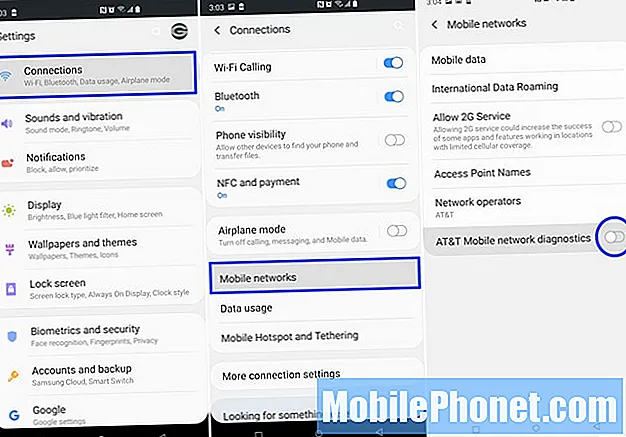
यह एक उपकरण है जो आपके डिवाइस से नेटवर्क की जानकारी और प्रदर्शन एकत्र करता है और इसे AT & T, या Verizon के साथ साझा करता है। वह निरंतर संचार बैटरी को निष्क्रिय कर देता है। की ओर जाना सेटिंग्स> कनेक्शन> मोबाइल नेटवर्क> और स्विच फ्लिप बंद पृष्ठ के नीचे जैसा कि हमने ऊपर दिखाया है। आपका स्वागत है।
अपनी स्क्रीन चमक और नींद टाइमर देखो
क्या आप जानते हैं कि ज्यादातर लोग दिन में 140+ बार अपना फोन चालू करते हैं? आमतौर पर यह केवल समय, दिनांक या अधिसूचना की जांच करने के लिए होता है। फिर, एक बार जब आप उस नोटिफिकेशन की जाँच कर लेते हैं, तो आप शायद फ़ोन को नीचे सेट कर देते हैं, और स्क्रीन 1, 2 या 5 मिनट के लिए चालू रहता है। इसे स्लीप टाइमर के रूप में जाना जाता है और इसे 30 सेकंड में बदलने से आप बैटरी का TON बचा सकते हैं।
सैमसंग इसे "स्क्रीन टाइमआउट" कहता है, जो स्क्रीन के बंद होने से पहले प्रत्येक उपयोग के बाद फोन पर कितनी देर तक रहता है और अपने आप बंद हो जाता है। हम सबसे अधिक 30 सेकंड या 1-मिनट की सलाह देते हैं। और ऑलवेज-ऑन डिस्प्ले के कारण हम स्क्रीन को कम ऑन करते हैं, फिर भी आप स्लीप टाइमर और अपनी स्क्रीन ब्राइटनेस को एडजस्ट करना चाहते हैं। सच में, क्या आपको वास्तव में उस बड़ी स्क्रीन को 90% चमक पर सेट करने की ज़रूरत है, जो आपके रेटिना को झुलसा रही है? मैं लगभग 35% घर के अंदर या बाहर मेरा उपयोग करता हूं।
बैटरी सेवर या पावर सेविंग मोड का उपयोग करें
सैमसंग के पास एंड्रॉइड 9 और वन यूआई के लिए एक शक्तिशाली नई बैटरी अनुकूलन प्रणाली है। दोनों हमारे उपकरणों को पहले से अधिक समय तक स्थायी रखने के लिए एक साथ काम करते हैं। हालाँकि, बैटरी सेवर मोड, पावर-सेविंग मोड्स का उपयोग करना, या बैटरी उपयोग ऐप डाउनलोड करना अभी भी फायदेमंद हो सकता है।
के अंतर्गतसेटिंग्स> डिवाइस केयर> बैटरी आप कुछ पाएंगे पावर मोड। ये स्क्रीन की चमक और रिज़ॉल्यूशन को बदल देंगे या दिन भर की बैटरी लाइफ को बढ़ाने के लिए प्रोसेसर को धीमा कर देंगे। अधिक जानकारी के लिए यहां दबाएं।
इस मेनू के निचले भाग में Google की अनुकूली बिजली की बचत है जो स्वचालित रूप से आपके उपयोग के पैटर्न के आधार पर बैटरी और प्रदर्शन जैसी चीजों को समायोजित करेगा। यह वास्तव में बहुत उपयोगी है, और यह सैमसंग के अपने अनुकूलन के शीर्ष पर है। यदि आप बैटरी जीवन से खुश नहीं हैं तो एक या दोनों का प्रयास करें। हम दोनों महान परिणामों के साथ उपयोग करते हैं, और वन यूआई 2.0 के साथ एंड्रॉइड 10 के अपडेट ने इसे और भी बेहतर बना दिया।
अन्य बैटरी टिप्स और ट्रिक्स
समापन में, बस यह जान लें कि हर कोई फोन का उपयोग थोड़ा अलग करता है, इसलिए आपका माइलेज हमारे सुझावों के अनुसार अलग-अलग होगा। यह जानकारी बस समस्याओं को ठीक करने या बैटरी जीवन का विस्तार करने में आपकी सहायता करेगी। इसके अतिरिक्त, हम अनुशंसा करते हैं कि उपयोगकर्ता आपकी बैटरी के उपयोग की आदतों और उन्हें कैसे सुधारें, इसके बारे में अधिक जानने के लिए बेटरीबायटस्टैट ऐप की कोशिश करें।
सैमसंग के आभासी सहायक बिक्सबी पर विचार करने के लिए एक और बात है। हमेशा सुनने वाले वेक आदेशों का उपयोग न करें, क्योंकि एक और चीज हमेशा-सुनने और सुनने के लिए होती है। वास्तव में, हम आपको Bixby को पूरी तरह से अक्षम करने की सलाह देते हैं।
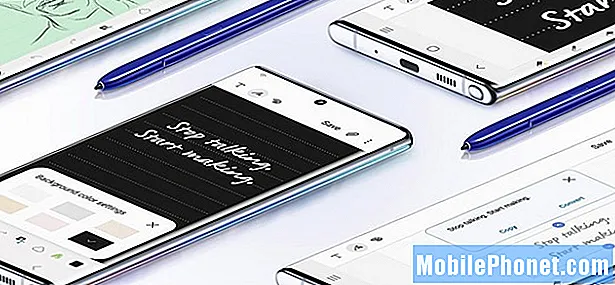
एक और टिप एयरप्लेन मोड का उपयोग करना है जब आपके पास अपने फोन का उपयोग करने का कोई कारण नहीं है। यह सेटिंग सभी डेटा, रेडियो, सेवाओं और अधिक को बंद कर देती है और अधिकांश फोन सक्षम होने के साथ 4-5 दिनों तक रह सकते हैं। आप अपने फ़ोन को रिचार्ज करते समय, इसे और भी तेज़ी से बंद करने के लिए हवाई जहाज मोड चालू कर सकते हैं। यदि आप यात्रा कर रहे हैं या अतिरिक्त रस के लिए चुटकी में इसे आजमाते हैं।
गैलेक्सी नोट 10 के लिए आगे क्या है?
समापन में, हम इस बारे में बात करना चाहते हैं कि आगे क्या आ रहा है और मालिक क्या उम्मीद कर सकते हैं। गैलेक्सी नोट 10 अभी भी काफी नया है, और पहले 6 महीने या तो कंपनी आमतौर पर अनुभव को परिष्कृत करती है। मालिकों को अक्टूबर में एक बड़ा अपडेट मिला, और अब दिसंबर में एंड्रॉइड 10 के साथ एक और।
जैसा कि अधिक लोग सैमसंग के नवीनतम गैलेक्सी खरीदते हैं, कंपनी मुद्दों को ढूंढेगी, उन्हें ठीक करेगी, और सॉफ्टवेयर अपडेट को तेजी से तैनात करेगी। फिर, आप 2020 में पहले 1-2 अपडेट के लिए इंतजार करना शुरू कर सकते हैं जो एंड्रॉइड 10 और नवीनतम वन यूआई 2.0 सॉफ्टवेयर अनुभव में सुधार करता है। इसके अलावा, मार्च में Google के एंड्रॉइड R बीटा के बाद 2020 में वास्तव में अगला एंड्रॉइड 11 क्या होगा।
अभी इसके बारे में है, लेकिन हम सैमसंग के नए गैलेक्सी नोट 10 लाइन के बारे में अधिक जानकारी के लिए ध्यान रखेंगे। अगर आपके पास नोट 10+ है तो 45w तेज चार्जर प्राप्त करें। और यदि आप अभी भी समस्याओं का सामना कर रहे हैं, तो इस मददगार गाइड को आज़माएँ।


